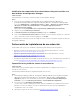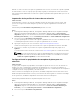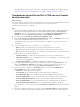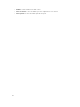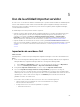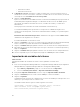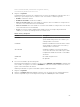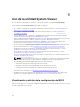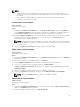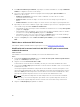Users Guide
3. En el Editor de atributos personalizado, especifique el nombre del atributo en el campo Nombre de
atributo. Es obligatorio un valor en este campo.
4. Seleccione el tipo de atributo que desee agregar de la lista desplegable Tipo de atributos. Los
atributos son de tres tipos:
• Atributo de enumeración: muestra un cuadro combinado con varios valores. Se debe
seleccionar al menos un valor.
• Atributo de texto: muestra un campo con valores de texto. Este campo se puede dejar en
blanco.
• Atributo numérico: muestra un campo con valores enteros. Este campo no puede quedar vacío.
5. Especifique los valores de los atributos según el tipo de atributo que seleccione. Supongamos que ha
seleccionado el tipo de atributo Atributo de enumeración.
• Para agregar un valor, especifique el valor del atributo de enumeración en el campo Valor posible
y haga clic en Agregar.
• Para actualizar el valor del atributo, seleccione el valor que quiere actualizar, realice los cambios
necesarios en el campo Valores posibles y haga clic en Actualizar.
• Para eliminar el valor, seleccione el valor y haga clic en Eliminar. Aparece un cuadro de diálogo
donde se le pedirá que confirme. Haga clic en Sí para eliminar el valor.
6. Haga clic en Aceptar para cerrar el Editor de atributos personalizado y volver a la ficha Atributos del
BIOS
.
Edición de un atributo del BIOS existente
Para editar un atributo del BIOS existente, siga los pasos 2 a 5 de Edición de un perfil existente.
Modificación de la secuencia de inicio del BIOS o UEFI y de la secuencia de
unidad de disco duro
Sobre esta tarea
Para cambiar la secuencia de inicio del BIOS y la secuencia de unidad de disco duro:
Pasos
1. En la pantalla Configuración del BIOS, seleccione Crear un nuevo perfil o Editar un perfil existente
y haga clic en Examinar para buscar el perfil.
2. Haga clic en la ficha Secuencia de inicio o UEFI .
Se muestran las secuencias de inicio del BIOS y de UEFI y la secuencia de unidad de disco duro.
3. Use los botones Subir y Bajar para modificar la secuencia de inicio del BIOS o UEFI o la secuencia de
la unidad de disco duro.
Una vez que asignado manualmente el dispositivo de inicio SAN en el servidor, este aparece como
una secuencia de unidad de disco duro. Para cambiar la secuencia de inicio del dispositivo de inicio
SAN, utilice Subir para subir el dispositivo de inicio SAN en la secuencia de la unidad de disco duro
hasta que sea el primer dispositivo de inicio en la secuencia de la unidad de disco duro.
NOTA: Si hay más de un dispositivo de inicio SAN presente en la secuencia de la unidad de
disco duro y selecciona un dispositivo especificado como el primer dispositivo de inicio, la
selección de el primer dispositivo de inicio se basa en la secuencia de Lifecycle Controller.
4. Haga clic en OK (Aceptar) para guardar los cambios.
70